Come risolvere l'errore irraggiungibile di Steam Friend Network?
"Impossibile accedere alla rete degli amici." Gli utenti di Steam incontrano all'interno dell'applicazione. Cercheremo di risolvere l'errore in questo articolo.

Gli utenti di Steam, dopo aver aperto l'elenco di amici, riscontrano l'errore "Impossibile accedere alla rete di amici.",limitando il loro accesso all'elenco di amici. Se stai affrontando un problema del genere, puoi trovare la soluzione seguendo i suggerimenti di seguito.
Che cos'è l'errore irraggiungibile di Steam Friend Network?
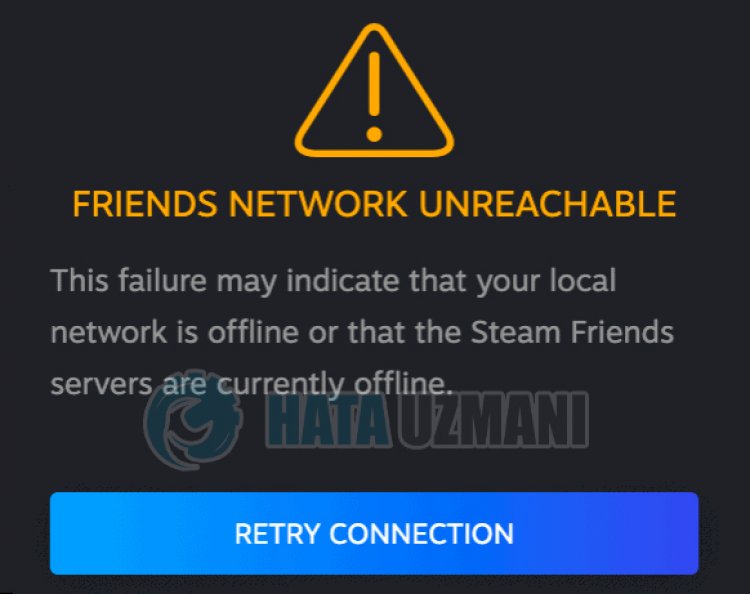
Questo errore è solitamente causato dal malfunzionamento del servizio Steam. Naturalmente, non solo per questo, ma ancheacausa di vari problemi nella tua connessione di rete, possiamo riscontrare un tale errore. Per questo, cercheremo di risolvere il problema dandoti alcuni suggerimenti.
Come risolvere l'errore irraggiungibile di Steam Friend Network?
Possiamo risolvere il problema seguendo i suggerimenti di seguito per correggere questo errore.
1-) Riavvia il programma
Provaachiudere completamente il programma Steam con l'aiuto di un task manager e ad riaprirlo. Questo processo eliminerà possibili errori nel programma e ci aiuterà ad aprirlo senza problemi.
2-) Controlla il servizio Steam
La disabilitazione del servizio Steam potrebbe causare tali errori. Il mancato controllo o la disattivazione del servizio può causare problemi di connessione elimitare il nostro accesso al programma. Per questo, dovremo controllare il servizio.
- Nella schermata di avvio della ricerca, digita "Servizi" e aprila.
- Fai doppio clic sul servizio "Servizio client Steam" nel menu dei servizi aperto.
- Dopo questo, imposta l'opzione "Tipo di avvio" su "Automatico". Se lo stato del servizio è "Interrotto", avvia il servizio facendo clic sul pulsante di avvio in basso. Dopo questo processo, salviamo facendo clic sul pulsante "Applica".
Dopo che il processo è stato completato con successo, puoi eseguire il programma Steam per verificare se il problema persiste.
3-) Controlla la tua connessione
Il problema con la connessioneaInternet può causare molti errori. Se la tua connessione Internet sta rallentando o è disconnessa, diamo alcuni suggerimenti per risolverlo.
- Se la velocità di Internet sta rallentando, spegni e riaccendi il modem. Questo processo allevierà un po' la tua connessioneaInternet.
- Possiamo eliminare il problema svuotando la cache di Internet.
Cancella cache DNS
- Digita cmd nella schermata di avvio della ricerca ed esegui come amministratore.
- Digitare le seguenti righe di codice in ordine nella schermata del prompt dei comandi e premere Invio.
- ipconfig /flushdns
- ripristina netsh int ipv4
- reimposta netsh int ipv6
- netsh winhttp reset proxy
- Ripristino Winsock Netsh
- ipconfig /registerdns
- Dopo questa operazione, mostrerà che la cache DNS e i proxy sono stati cancellati correttamente.
Dopo questo processo, puoi aprire il programma riavviando il computer. Se il problema persiste, passiamoaun altro suggerimento.
4-) Spegni e riaccendi il modem
Spegni il modem, attendi 20 secondi e riaccendilo. Durante questo processo, il tuo indirizzo IP cambierà e preverrà vari problemi di rete. Se il problema persiste, passiamoaun altro suggerimento.
5-) Registra un altro server DNS
Possiamo eliminare il problema registrando un altro server DNS sul computer.
- Apri il Pannello di controllo e seleziona l'opzione Rete e Internet
- Apri il Centro connessioni di rete e condivisione nella schermata che si apre.
- Fai clic su Modifica impostazioni adattatoreasinistra.
- Fai clic con il pulsante destro del mouse sul tipo di connessione per aprire il menu Proprietà.
- Fai doppio clic su Protocollo Internet versione 4 (TCP /IPv4).
- Applichiamo le impostazioni digitando il server DNS di Google che forniremo di seguito.
- Server DNS preferito: 8.8.8.8
- Altri server DNS: 8.8.4.4
- Quindi fai clic su Verifica impostazioni all'uscita e premi il pulsante OK e applica le azioni.
Dopo questo processo, riavvia il computer ed esegui il programma Steam.
6-) Reinstalla il programma Steam
Qualsiasi problema con i file di Steam può farci incontrare tali errori. Per questo, disinstalla completamente il programma Steam, scaricalo dal sito Web di Steam e reinstallalo sul tuo computer.
7-) I server potrebbero essere in manutenzione
I server Steam potrebbero essere in manutenzione o inattivi. Sebbene tali situazioni siano rare, dobbiamo tenerne conto. Per questo, dovremo attendere l'apertura dei server.
Sì, amici, abbiamo risolto il nostro problema con questo titolo. Se il tuo problema persiste, puoi chiedere informazioni sugli errori che riscontri accedendo alla nostra piattaforma FORUM.
![Come risolvere l'errore [400] del server YouTube?](https://www.hatauzmani.com/uploads/images/202403/image_380x226_65f1745c66570.jpg)
































